
Organizzare i file in cartelle sul Mac
Ogni elemento su Mac, documenti, immagini, musica, app e altro, viene organizzato in cartelle. Mentre crei documenti, installi app e esegui altre operazioni, puoi creare nuove cartelle per restare organizzato.
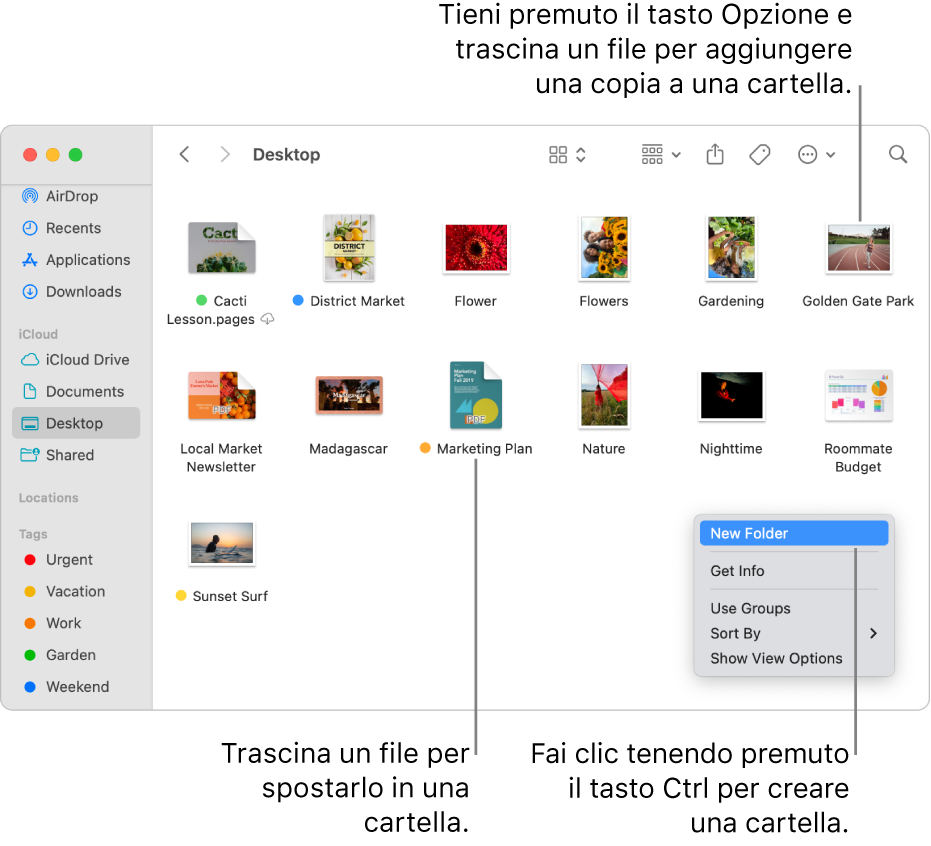
Creare una cartella
Sul Mac, fai clic su
 nel Dock per aprire una finestra del Finder, quindi passa nella posizione in cui vuoi creare la cartella.
nel Dock per aprire una finestra del Finder, quindi passa nella posizione in cui vuoi creare la cartella.In alternativa, se desideri creare una cartella sulla scrivania, fai clic sulla scrivania.
Scegli File > Nuova cartella oppure premi Maiuscole-Comando-N.
Se il comando “Nuova Cartella” è visualizzato in grigio, significa che non puoi creare una cartella in quella posizione.
Inserisci un nome per la cartella, quindi premi Invio.
Spostare gli elementi nelle cartelle
Sul Mac, fai clic su
 nel Dock per aprire una finestra del Finder.
nel Dock per aprire una finestra del Finder.Esegui una delle seguenti operazioni:
Mettere un elemento nella cartella: trascinalo nella cartella.
Mettere più elementi in una cartella: seleziona gli elementi, quindi trascina uno degli elementi nella cartella.
Tutti gli elementi selezionati si spostano nella cartella.
Inserire il contenuto di una finestra in una cartella: sposta il cursore subito a sinistra della finestra finché non appare un’icona a forma di finestra, quindi trascina l’icona nella cartella.
Puoi premere e tenere premuto il tasto Maiuscole per far appare l’icona nel momento in cui sposti il puntatore nell’area del titolo. Puoi anche trascinare la parte iniziale del titolo della finestra nella cartella senza dover attendere che venga visualizzata l’icona.
Mantenere un elemento nella posizione originale e metterne una copia in una cartella: seleziona l’elemento, tieni premuto il tasto Opzione, quindi trascina l’elemento nella cartella.
Mantieni un elemento nella posizione originale e metti un alias per l’elemento in una nuova cartella: tieni premuti i tasti Comando e Opzione, quindi trascina l’elemento nella cartella per creare l’alias.
Fare una copia di un elemento all’interno della stessa cartella: seleziona l’elemento, quindi scegli File > duplica oppure premi Comando-D.
Copiare i file su un disco diverso: trascina i file sul disco.
Spostare i file su un disco diverso: tieni premuto il tasto Comando, quindi trascina i file sul disco.
Raggruppare rapidamente più elementi in una nuova cartella
Puoi creare velocemente una cartella di elementi sulla scrivania o in una finestra del Finder.
Sul Mac, seleziona tutti gli elementi che vuoi raggruppare.
Tieni premuto il tasto Ctrl mentre fai clic su uno degli elementi selezionati, quindi scegli “Nuova cartella con selezione”.
Inserisci un nome per la cartella, quindi premi Invio.
Unire due cartelle con lo stesso nome
Se hai due cartelle con nomi identici in due diverse posizioni, puoi unirle in una sola cartella.
Sul Mac, tieni premuto il tasto Opzione, quindi trascina una cartella nella posizione che contiene una cartella con lo stesso nome. Nella finestra di dialogo che viene visualizzata, fai clic su Unisci.
L’opzione Unisci viene visualizzata solo se una delle cartelle contiene elementi non presenti nell’altra cartella. Se le cartelle contengono versioni diverse di file con lo stesso nome, le uniche opzioni possibili saranno Interrompi o Sostituisci.
Per tenere un’utile lista dei file che hanno qualcosa in comune, in base ai criteri specificati, utilizza una cartella smart.